Presentamos Elementor v1.9: Nunca pierdas impulso con el guardado automático
Publicado: 2018-01-09Estoy emocionado de presentar Elementor v1.9, que viene con Autoguardado, y varias otras funciones de la interfaz de usuario para ayudar a optimizar su flujo de trabajo.
"Oye, ¿qué # [correo electrónico protegido] &% *! Hiciste con mi botón de guardar?"
Lo sé, recibir cambios en la interfaz puede ser una cookie difícil de tragar.
Puede ser difícil acostumbrarse a los cambios, pero te garantizo que un par de horas después de usarlo, ¡ te enamorarás de la nueva versión!
La nueva versión 1.9 de Elementor de hoy presenta tales cambios. Esta es la primera vez en más de un año y medio que nuestro panel recibe una actualización importante.
Estamos realizando estos cambios porque las capacidades de Elementor están en constante crecimiento y la interfaz tiene que coincidir con ese crecimiento. Para lograr esto, necesitamos innovar y mejorar continuamente los elementos centrales, para permitir que los creadores y diseñadores se mantengan a la vanguardia.
Nunca dejamos de agregar funciones de vanguardia, al tiempo que nos aseguramos de que todo funcione sin problemas para todos los usuarios, no solo para la versión actual, sino también para las versiones futuras de Elementor.
Cada cambio se consideró meticulosamente desde todos los ángulos y se agregó en función de los comentarios de nuestros usuarios junto con nuestra propia visión.
Nos tomó tres meses enviar la mejor solución, lanzando la versión 1.9 luego de extensas pruebas realizadas por nuestro equipo y el grupo de probadores beta.
Vamos a sumergirnos, comenzando con la nueva función de autoguardado.
Presentamos el guardado automático
En el pasado, agregamos dos funciones poderosas que se ocupaban de realizar copias de seguridad de su trabajo: Historial de revisiones para guardar una revisión cada vez que guarda la página y Rehacer / Deshacer para deshacer rápidamente cualquier error.
Ahora, estamos agregando una función que protegerá su flujo de trabajo, asegurándose de que su trabajo esté siempre protegido. Con la nueva función de autoguardado, ¡cada cambio que hagas se guarda automáticamente por arte de magia!
De esta manera, ¡NUNCA necesitarás presionar guardar nuevamente!
¡Con la nueva función de guardado automático, cada cambio que realice se guardará automáticamente por arte de magia!
Para probar esta función:
- Vaya a Elementor y realice algunos cambios en su página
- Espere unos segundos y observe que la página se guarda automáticamente
- Ahora, abra el botón de guardar a la derecha del panel de pie de página para ver el mensaje: 'Última edición el 4 de enero, 23:26 por nombre de autor' . (Vea la imagen gris a continuación)
- Puede ir a Historial> Revisiones y ver el registro del guardado automático
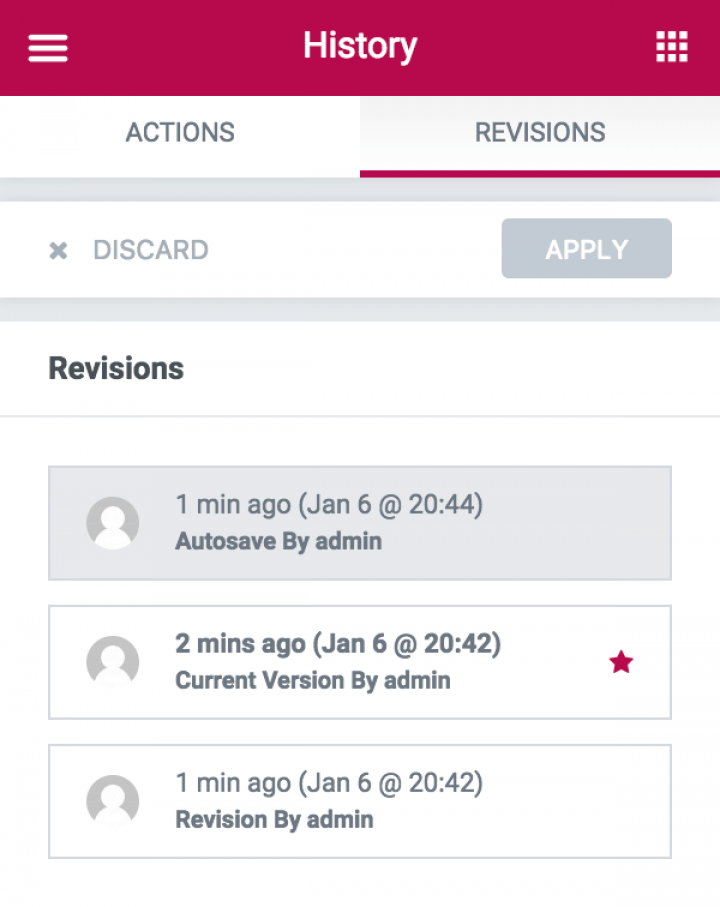
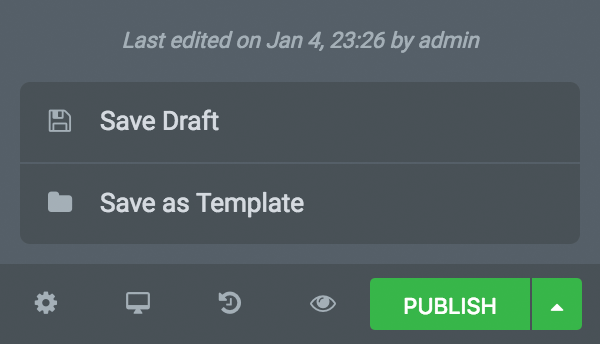
No solo el guardado automático ... ¡también el borrador automático!
Cada publicación debe verse perfecta, ¿verdad?
¿Recuerda cuando estaba editando un artículo y los visitantes vieron los cambios antes de que usted terminara?
¡No más! Ahora, tiene un nuevo estado de 'Borrador' para las publicaciones publicadas.
Con esta función, puede continuar editando sus páginas sin tener que preocuparse de que sus visitantes (o Google) vean su trabajo sin terminar. Esto hace que su flujo de trabajo sea más flexible, porque puede volver a visitar sus artículos publicados y modificarlos sin miedo utilizando su nuevo campo de juego de "borradores".
Publique solo cuando esté listo para publicar
Estás editando una página que ya se ha publicado. De repente, recibe una llamada urgente. Tienes que dejar tu escritorio, pero los cambios que has realizado aún no están listos y no puedes publicarlos.
¿A qué te dedicas? ¿Publica sus cambios incompletos o los descarta por completo? Aquí mismo, ¡nuestra nueva función 'Publicar / Borrador' viene a rescatarte!
En lugar de tener solo una versión en vivo publicada para trabajar, ahora tiene dos versiones: la versión publicada que ven sus visitantes y otra NUEVA versión preliminar en la que puede trabajar.
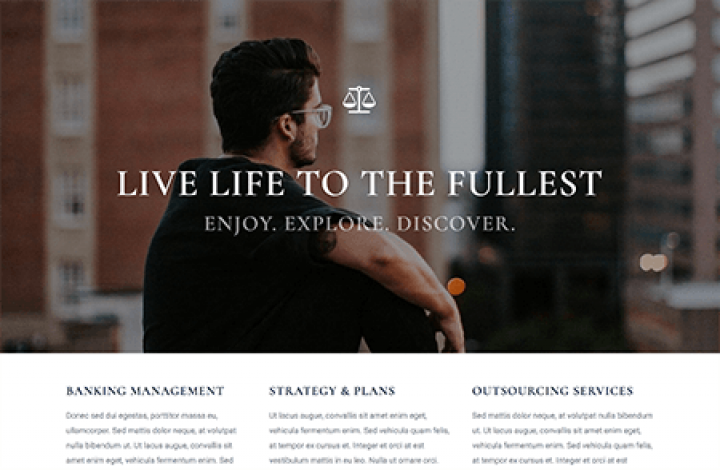
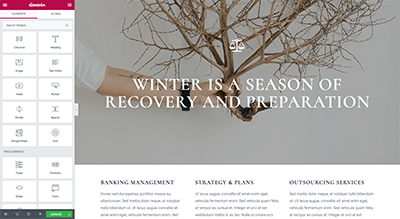
A partir de ahora, siempre que edite una página ya publicada, de hecho estará trabajando en el borrador. SOLO cuando esté listo para publicar los cambios, presione 'Publicar' para que los cambios estén en funcionamiento en la versión en vivo del sitio.
Botón 'Publicar / Actualizar' en lugar del botón 'Guardar'
Las nuevas funciones de guardado automático y borrador automático hicieron que el antiguo botón de guardar de Elementor fuera redundante. Queríamos mantener su flujo de trabajo de diseño anterior y mejorarlo.
Es por eso que hemos reemplazado 'Guardar' por 'Publicar' en páginas nuevas y 'Actualizar' en páginas existentes. Puede publicar páginas directamente desde el panel principal o abrir las opciones de guardado para guardar la página como borrador o como plantilla.
Los nuevos botones son similares a los botones de publicación de WordPress y le ofrecen una experiencia más consistente. En WordPress, primero haga clic en publicar y, a partir de entonces, haga clic en actualizar para realizar cambios en la publicación publicada.
Panel de pie de página y menú de panel rediseñados
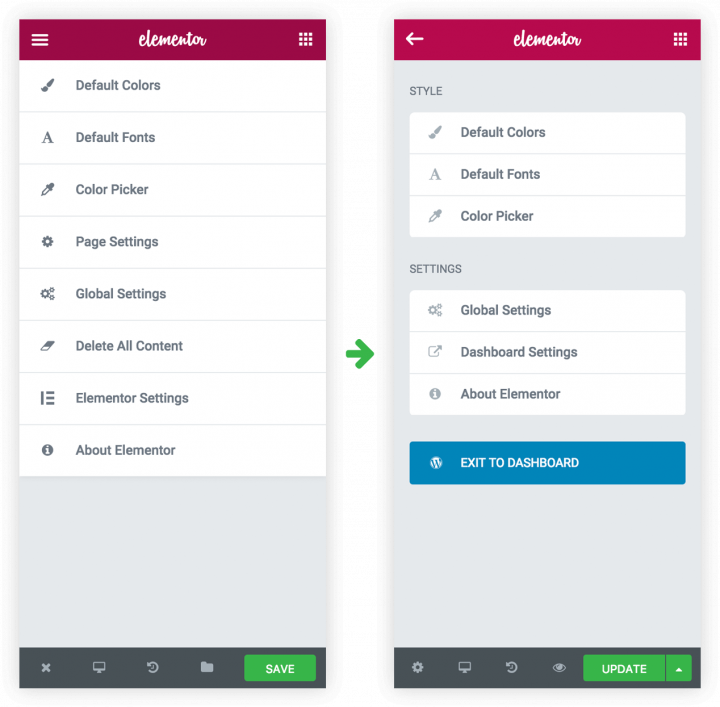
Continuando con nuestras mejoras en la interfaz de usuario, hemos reestructurado nuestro panel de pie de página y el menú del panel.
El menú del panel, ubicado a través del icono de hamburguesa de la izquierda, ahora solo contiene la configuración predeterminada general (colores y fuentes predeterminados, selector de color, configuración global y del tablero). Hemos transferido otras configuraciones para facilitar la navegación en Elementor.
Este panel también contiene el botón 'Salir al tablero'. Esta posición superior izquierda está de acuerdo con el lugar donde aparece el botón de salida en la mayoría de los programas (como Photoshop).
El botón de pie de página de la parte inferior izquierda ahora enlaza con la Configuración del documento. De esta manera, todas las configuraciones de su documento están separadas y son más fácilmente accesibles. Esto resultará más útil una vez que lancemos nuestro generador de temas y abramos Elementor a documentos que no sean páginas.
Finalmente, el pie de página ahora tiene un botón Vista previa de cambios que le permite ver su borrador antes de publicar sus cambios.

Echa un vistazo a la nueva apariencia del pie de página:
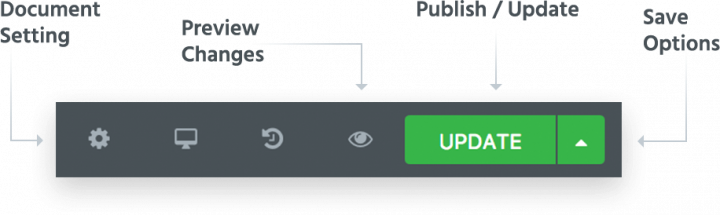
Cambio de imagen total de la biblioteca
Ahora hemos actualizado la biblioteca de plantillas de Elementor, por lo que ahora es mucho más fácil navegar y ordenar las plantillas en términos de funcionalidad y interfaz de usuario.
La biblioteca de plantillas de Elementor ha crecido constantemente desde nuestro lanzamiento y ahora contiene más de 130 plantillas impresionantes diferentes que lo ayudan a crear una amplia variedad de páginas (páginas de destino, acerca de, páginas de inicio ...) en diferentes industrias (bienes raíces, restaurantes ...).
A medida que continuamos agregando más y más plantillas, cada vez es más difícil encontrar una plantilla para un propósito o necesidad específicos.
Aquí es donde la nueva biblioteca de plantillas es útil, ya que agrega capacidades de búsqueda y clasificación.
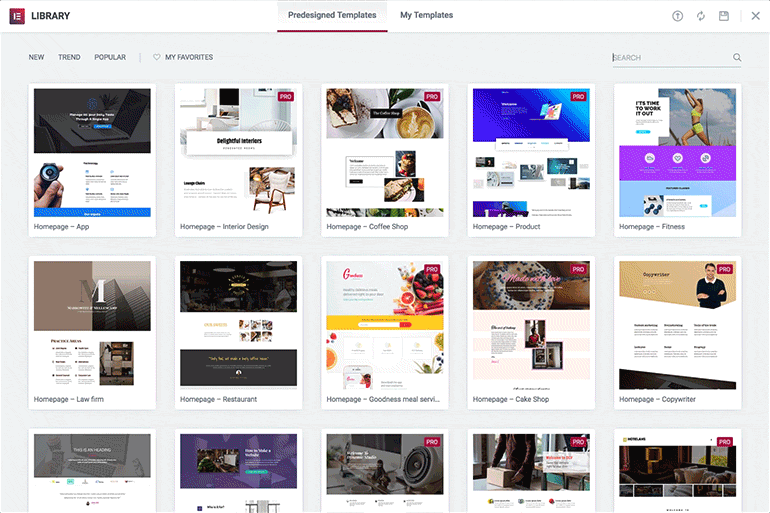
Búsqueda de biblioteca
Ahora tiene un cuadro de búsqueda de plantillas, por lo que puede encontrar la plantilla adecuada más rápido que nunca.
Agregamos etiquetas relevantes a cada plantilla, por lo que también puede buscar una categoría determinada como 'Deporte' o 'Comida'. Entonces, ahora puede buscar por página, nombre, etiqueta de palabra clave o propósito.
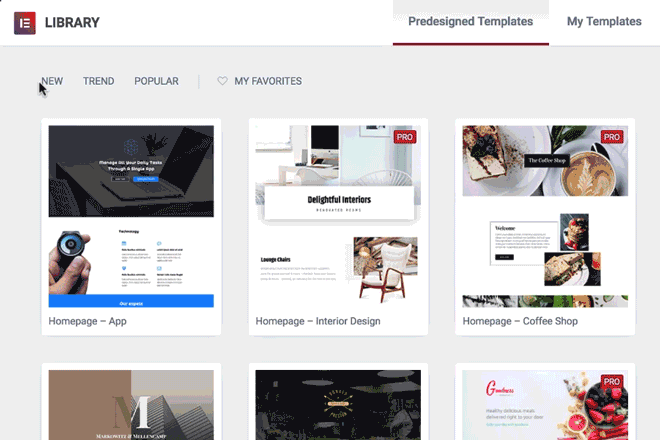
Filtro de biblioteca
Nuestro nuevo sistema de filtrado le permite clasificar utilizando diferentes filtros:
- Plantillas nuevas / antiguas
- Plantilla popular (las plantillas más descargadas de la biblioteca)
- Plantillas de moda (las plantillas más descargadas en los últimos días)
Estos filtros lo ayudan a encontrar las plantillas principales, para que pueda aprovechar el conocimiento de nuestra comunidad y aprovechar la 'sabiduría de la multitud' para ayudarlo a elegir el diseño correcto.
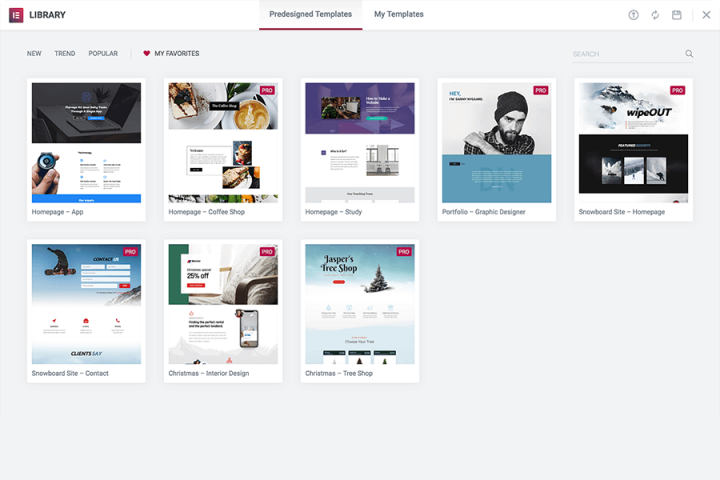
Favoritos de la biblioteca
El ícono de corazón al lado de cada plantilla le permite guardar cualquier plantilla en la pestaña 'Mis favoritos', lo que garantiza un fácil acceso a sus plantillas más queridas. De esta manera, no tiene que navegar por las plantillas o realizar una búsqueda para encontrar las plantillas que usa con frecuencia.
"Encuentre la plantilla de Elementor adecuada más rápido que nunca".
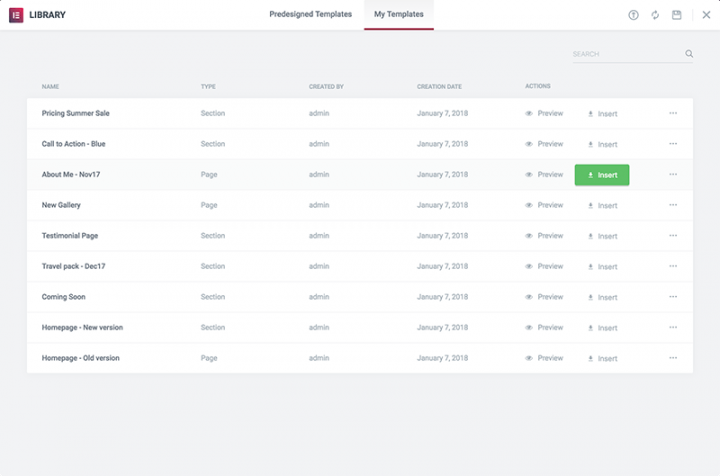
Opciones de búsqueda y clasificación para 'Mis plantillas'
En la pestaña 'Mis plantillas', puede ordenar sus plantillas de acuerdo con: Nombre, Tipo (página / sección), Autor y Fecha. También puede filtrar sus plantillas guardadas usando la barra de búsqueda. ¿Busca una plantilla específica que haya guardado anteriormente? Simplemente ingrese cualquier término en la barra de búsqueda para encontrarlo y usarlo rápidamente en cualquier lugar.
Consejo rápido: al nombrar sus plantillas, sea lo más descriptivo posible. Incluya el propósito, el nombre del cliente, la funcionalidad, el concepto de diseño y otros atributos que puedan ayudarlo a ubicarlo más adelante.
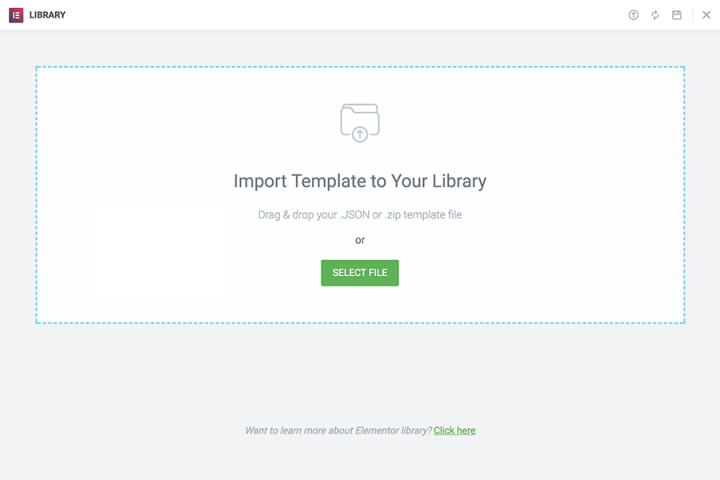
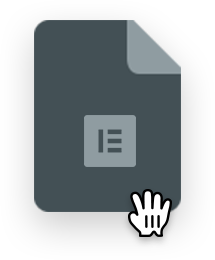
Importar plantillas y sincronizar la biblioteca directamente
Agregamos la funcionalidad 'Importar plantilla' a la pestaña 'Mis plantillas', para que pueda importar plantillas directamente desde la ventana emergente de la Biblioteca. Arrastra tus plantillas a la ventana y se cargarán automáticamente.
También agregamos los botones 'Sincronizar biblioteca' y 'Guardar en biblioteca'. Anteriormente, estos botones solo estaban disponibles en el panel de herramientas.
Estos cambios provienen directamente de los comentarios recurrentes de los usuarios, que querían una forma más fácil de acceder a estas funciones.
Ventana emergente de configuración de estilo
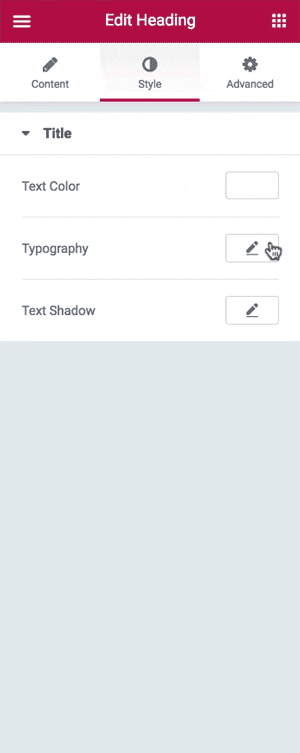
El año pasado, nuestro panel se presentó con muchas características nuevas y adiciones. Algunos de nuestros usuarios sintieron que el panel estaba 'abarrotado' y confuso. Como resultado, comenzamos a trabajar en controles más avanzados que facilitaron las cosas.
El resultado es un nuevo control emergente para la configuración de tipografía, sombra de cuadro y sombra de texto.
Si edita cualquier widget de texto, verá que estas configuraciones ahora se han colocado dentro de una ventana emergente. Este cambio lo ayudará a enfocarse mejor al personalizar la configuración de estilo.
Widget útil de Elementor en su tablero
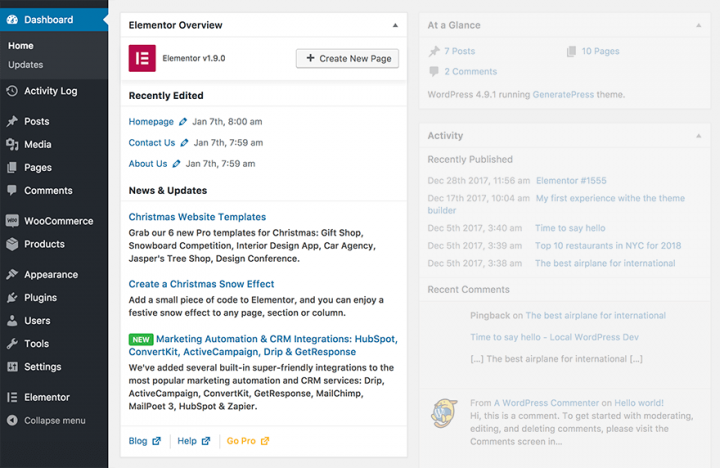
Esta versión introduce un nuevo widget de Descripción general de Elementor en el panel principal de WordPress, lo que hace que sea más conveniente para los usuarios crear una nueva página con Elementor, acceder a documentos recientes y leer acerca de las actualizaciones de funciones recién agregadas.
Este cambio es especialmente útil para los usuarios que usan Elementor a diario. En lugar de crear una nueva página, nombrarla, guardarla como borrador y finalmente hacer clic en 'Editar con Elementor', ahora puede hacer clic en 'Agregar nueva página' e ir directamente a Elementor.
¡Kickstart 2018 con una explosión!
Estamos felices de presentar esta nueva funcionalidad a nuestro (casi) medio millón de usuarios.
La versión 1.9 de Elementor incluye varias otras mejoras, incluida la compatibilidad con Gutenberg agregada, el modo de privacidad para el widget de video y otras mejoras de desarrollo. Está invitado a visitar el registro de cambios para obtener una lista completa de los cambios.
2018 promete ser un gran año para Elementor y su comunidad, llegando potencialmente a millones de usuarios y desplegando emocionantes funciones nunca antes vistas.
¿Qué otras capacidades le gustaría ver dentro de la biblioteca de plantillas? Déjame saber abajo en los comentarios.
